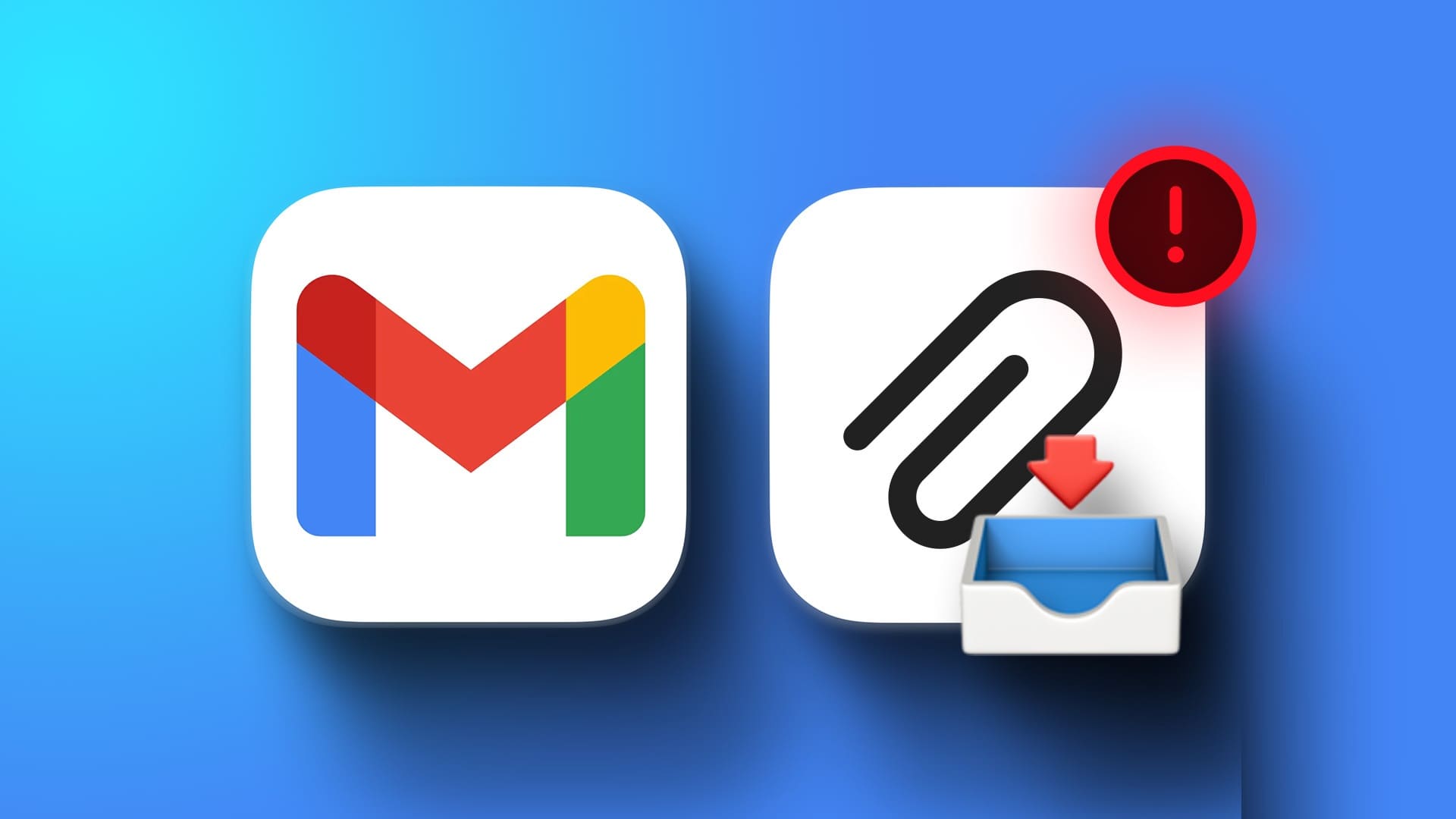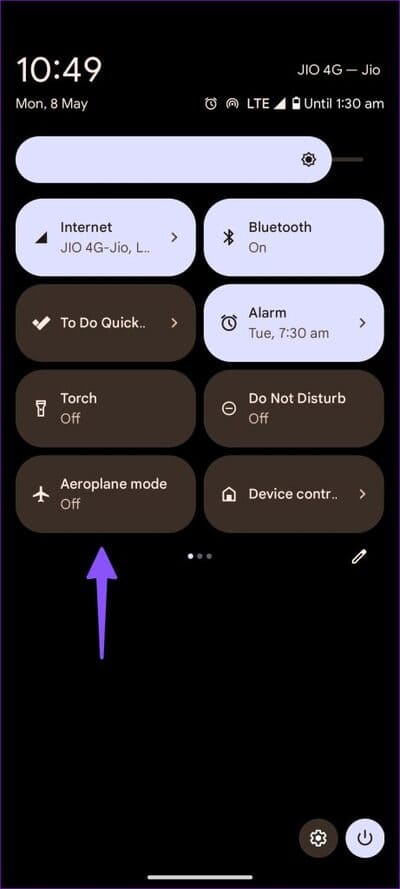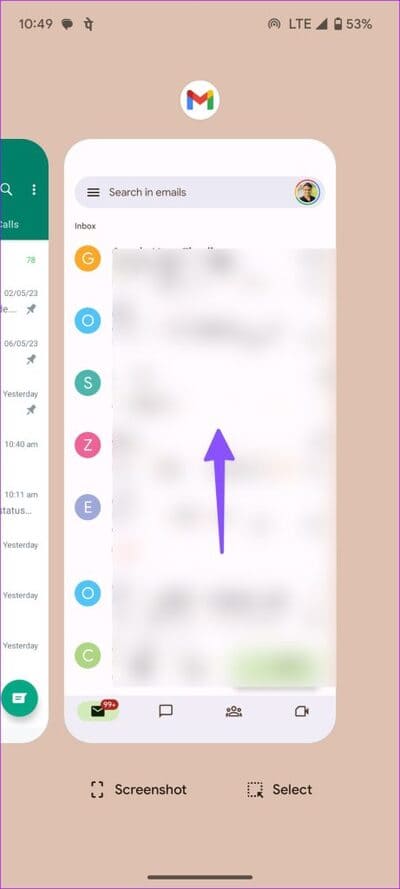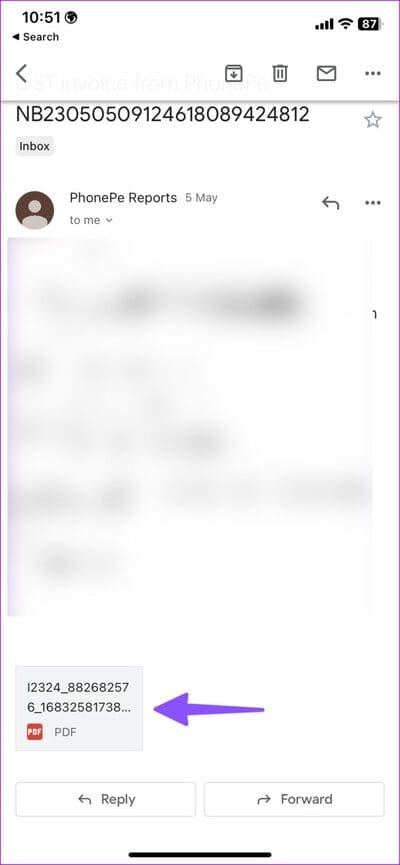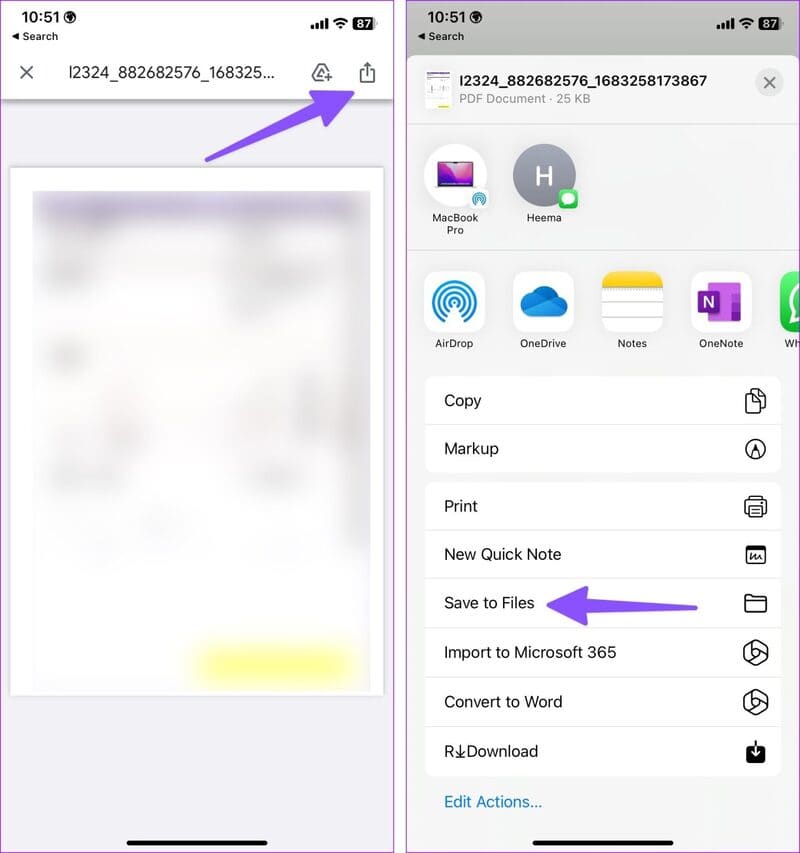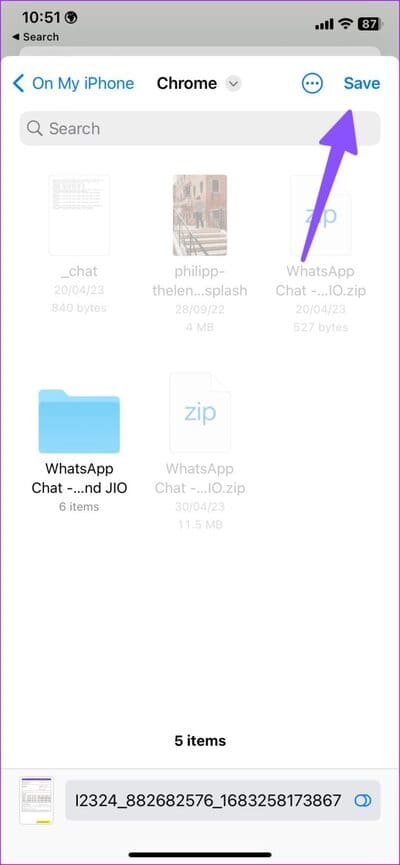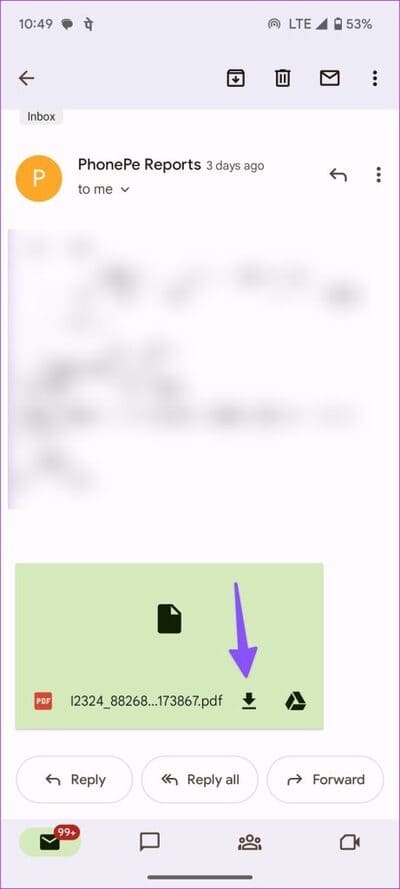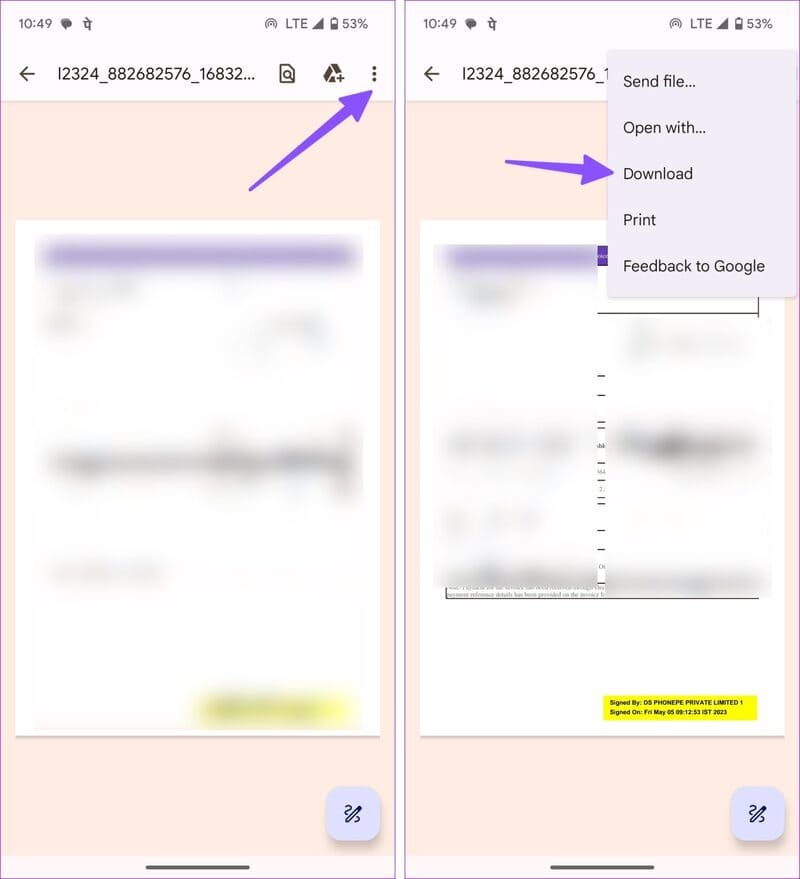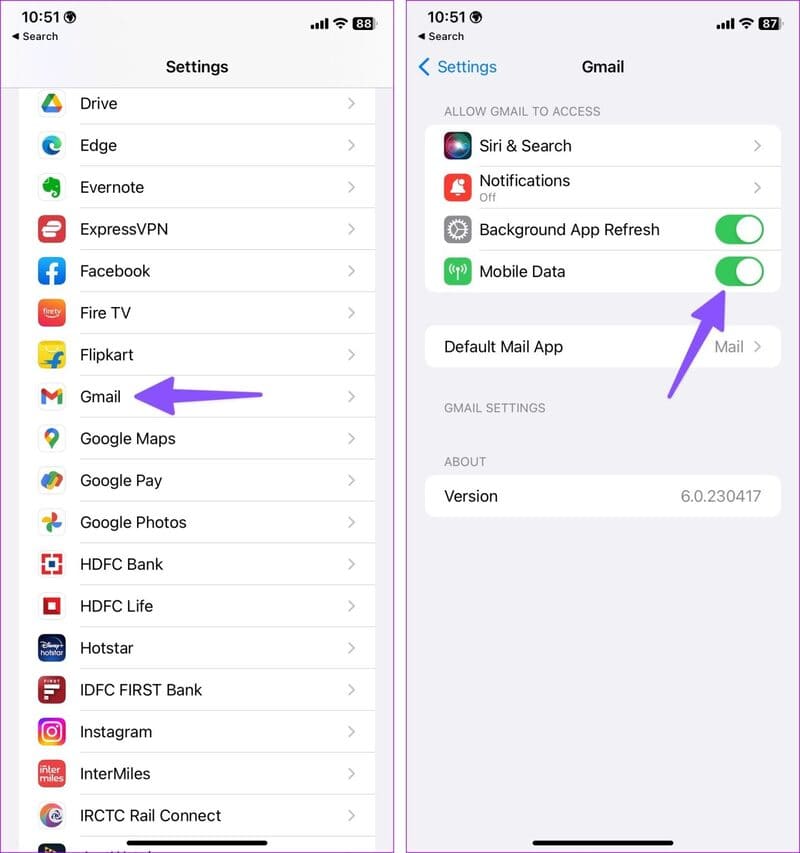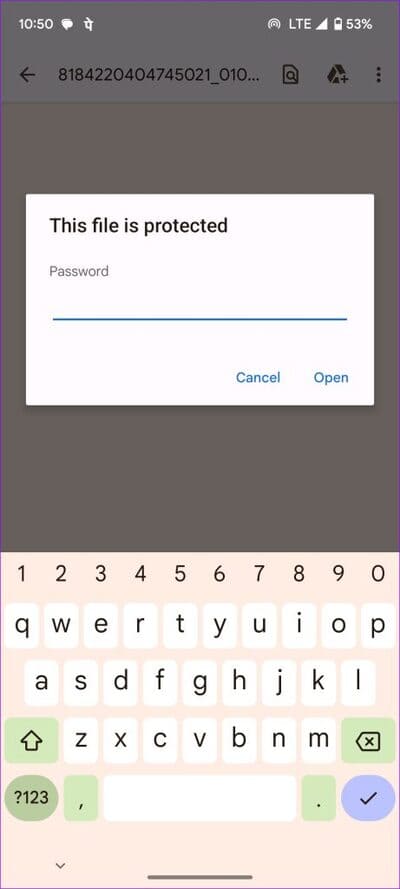Die 9 besten Möglichkeiten, das Problem zu beheben, dass Anhänge in der Gmail-App nicht heruntergeladen werden
Es gibt keine Dürre bei E-Mail-Apps auf Android und iOS. Gmail bleibt für viele die erste Wahl, dank Google Meet, Google Chat-Integration, Smart Reply, Smart Compose und E-Mail-Organisation über Labels. Allerdings ist es nicht ohne Fehler. Bei vielen kam es zu verzögerten Benachrichtigungen, Gmail zeigte keine neuen E-Mails an oder Anhänge wurden nicht auf Mobilgeräte heruntergeladen.
Sie können Ihre Kontoauszüge, Rechnungen, Empfänger, Kreditkartenabrechnungen oder Buchhaltungsdateien nicht überprüfen, wenn die Gmail-App den Anhang nicht herunterladen kann. Bevor Sie den Empfänger auffordern, Anhänge in Instant-Messaging-Apps wie WhatsApp oder Telegram zu senden, verwenden Sie die folgenden Tricks, um den Fehler „Anhang konnte nicht heruntergeladen werden“ in der Gmail-App zu beheben.
1. Überprüfen Sie die Netzwerkverbindung
Überprüfen Sie zunächst die Internetverbindung Ihres Telefons. Wenn Ihr Telefon Probleme mit der Netzwerkverbindung hat, kann es keine Anhänge von Gmail herunterladen. Um dieses Problem zu umgehen, können Sie den Flugmodus auf Ihrem Telefon aktivieren und deaktivieren.
Android-Benutzer können vom Startbildschirm nach unten wischen und den Flugmodus aktivieren. Wenn Sie ein iPhone haben, wischen Sie von der oberen rechten Ecke nach unten und aktivieren Sie den Flugmodus im Kontrollzentrum.
Wenn das Gerät weiterhin läuft iPhone أو Android trennt sich vom WLAN, Lesen Sie unsere Anleitungen zur Fehlerbehebung, um das Problem zu beheben.
2. Starten Sie Gmail neu
Sie können Gmail neu starten und erneut versuchen, den Anhang herunterzuladen. Die Schritte zum Neustarten von Gmail bleiben auf Android und iOS gleich.
Schritt 1: Wischen Sie von unten nach oben und halten Sie die Maustaste gedrückt, um ein Menü zu öffnen aktuelle Bewerbungen.
Schritt 2: nach oben wischen Google Mail um die Anwendung zu schließen.
3. Speichern Sie die GMAIL-Anhänge
Wenn Sie auf einen Anhang klicken, öffnet Gmail die Datei auf dem Telefon. Der Anhang wird nicht automatisch in den Gerätespeicher heruntergeladen. Sie müssen die Datei manuell speichern.
IPHONE
Schritt 1: Öffne eine App Google Mail auf Ihrem iPhone und wählen Sie eine E-Mail aus.
Schritt 2: Klicke auf beigefügt. Tippen Sie oben auf das Teilen-Symbol und dann auf „„In Dateien speichern“.
Weiter zu Schritt 3: Speichern Sie den Anhang unter Ordner Bezogen auf einen neuen Namen und ein neues Tag.
Android
Schritt 1: Führen Sie eine Anwendung aus Google Mail auf Ihrem Telefon und öffnen Sie eine E-Mail.
Schritt 2: Klicken Sie auf die Schaltfläche Herunterladen Zum Speichern oder Hochladen der Datei auf Google Drive.
Weiter zu Schritt 3: Sie können sich öffnen Befestigt Und klicken Sie auf das Drei-Punkte-Menü in der oberen rechten Ecke. Lokalisieren Herunterladen.
Sie finden die Datei im Ordner „Downloads“ in der Standard-Dateimanager-App.
4. Mobile Daten für Gmail (iPhone) aktivieren
Haben Sie die Berechtigung für mobile Daten für Gmail auf dem iPhone deaktiviert? Gmail lädt keine Anhänge herunter, bis Sie eine WLAN-Verbindung herstellen oder den mobilen Datenzugriff aktivieren.
Schritt 1: Öffne eine App die Einstellungen Und gehen Sie zu Gmail.
Schritt 2: Aktivieren mobile daten wechseln Versuchen Sie erneut, den Anhang herunterzuladen.
5. Überprüfen Sie die Gmail-Server
Wenn die Gmail-Server ausfallen, kann es beim Herunterladen von Anhängen zu Problemen kommen. Du kannst besuchen Downdetector und suchen Sie nach Gmail. Sie können sich die High-Cutout-Grafiken und Benutzerkommentare ansehen, die sich darüber beschweren. Sie müssen warten, bis Google die Probleme auf der Serverseite behoben hat, und es nach einigen Stunden erneut versuchen.
6. Bitten Sie den Empfänger, die E-Mail erneut zu senden
Wenn der Empfänger einen beschädigten Anhang per E-Mail sendet, kann es bei Gmail zu Problemen beim Öffnen und Herunterladen der Datei kommen. Sie können den Empfänger einfach bitten, die E-Mail erneut zu senden.
7. Überprüfen Sie das beigefügte Passwort
Ihre Bankdaten und Kreditkartenabrechnungen sind passwortgeschützt, um unbefugten Zugriff zu verhindern. Beim Öffnen oder Herunterladen eines solchen Anhangs fordert die Datei eine Kombination aus Buchstaben und Zahlen an, um darauf zuzugreifen. Normalerweise senden Unternehmen zusammen mit der E-Mail Anweisungen zum Festlegen von Passwörtern. Sie können die E-Mail lesen, das entsprechende Passwort finden und damit den Anhang öffnen und speichern.
Wenn Sie dasselbe tun möchten, lesen Sie unseren speziellen Beitrag So schützen Sie PDF-Dateien unter Windows und Mac mit einem Passwort.
8. Gmail aktualisieren
Wenn Sie eine alte Gmail-App auf Ihrem Telefon haben, kann es beim Herunterladen von Anhängen zu Problemen kommen. Sie können Gmail im App Store oder Google Play Store auf die neueste Version aktualisieren und problemlos auf Ihre Anhänge zugreifen.
9. Verwenden Sie einen anderen E-Mail-Client
Hat Gmail immer noch Probleme mit Anhängen? Sie können jederzeit auf die E-Mail-App von Google verzichten und sich für einige der besten Alternativen entscheiden. Microsoft Outlook ist mit seinem Kalender, seinen Aufgaben, seinen Kontakten und seiner praktischen E-Mail-Verwaltung eine solche Anwendung. Mit der Standard-Mail-App auf dem iPhone und der Spark-E-Mail-App können Sie nichts falsch machen.
Überprüfen Sie E-Mail-Anhänge
Sie können Gmail Web verwenden, um Anhänge herunterzuladen. Durch die nahtlose Integration mit Google Drive können Sie Anhänge in Ihr Drive-Konto hochladen und von überall darauf zugreifen.
Sie können auch verwandte Apps (PDF-Reader, Word, PPT-Viewer usw.) auf Ihr Telefon herunterladen, um Ihre gespeicherten Dateien unterwegs anzuzeigen.